有償のインテル® Quartus® Prime 開発ソフトウェア、有償 IP、および Questa* - Intel® FPGA Edition を使用するには、ライセンスファイルが必要です。
ライセンスファイルを取得後、ライセンス形態に応じてパソコンにライセンスファイルを設定します。
| ライセンス形態 |
FIXED ライセンス |
FLOAT ライセンス |
|
特徴 |
スタンドアロン・ライセンス | ネットワーク・ライセンス |
| サポート OS | Windows および Linux | Windows および Linux |
| 作業内容 |
✔ ライセンスファイルをローカル PC に保存 ✔ ローカル PC のライセンス設定 |
✔ ライセンスファイルをライセンスサーバーに保存・編集 ✔ ライセンスサーバーの FLEXlm セットアップ ✔ クライアント PC のライセンス設定 |
ここでは、FIXED ライセンスの設定方法 をご案内します。
FLOAT ライセンスの設定方法は、こちら をご覧ください。
FIXED ライセンスと FLOAT ライセンスの概要については、こちら をご覧ください。
1. ライセンスファイルをパソコンに保存
ライセンス申請時に紐づけた NIC ID を所有するパソコンのローカルドライブに、ライセンスセンターから取得したライセンスファイルを保存します。
[保存ルール]
・ファイル名は任意 (半角英数字のみ使用可。拡張子は .dat)
・保存するフォルダーパスに、全角およびスペースは使用不可
例: C:\intelFPGA\license\intel_lic.dat
2. ライセンスを設定する
ライセンスを設定する方法は、以下の2種類があります。
お好みでいずれかの設定方法を選択してください。
|
設定の種類 |
メリット |
|
・ 設定が簡単 ・ 使用する Quartus® Primeのバージョンごとに参照させるライセンスを設定できる |
|
|
・ 使用する Quartus® Prime の複数バージョンを一括で設定できる ・ Questa* - Intel® FPGA Edition のライセンス設定も同時におこなえる |
2a. Quartus® Prime のメニュー上で設定する
① Quartus® Prime を起動します。
License Setup Required ダイアログボックスが表示されますので、
If you have a valid license file, specify the location of your license file
を選択し、OK ボタンをクリックすると、License Setup ダイアログボックスが自動的に起動します。
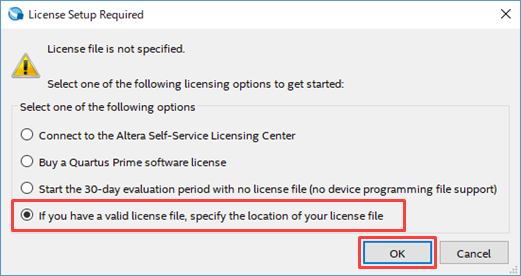
② License file 欄にライセンスファイルのパスを指定します。(ブラウズボタンを活用してください。)
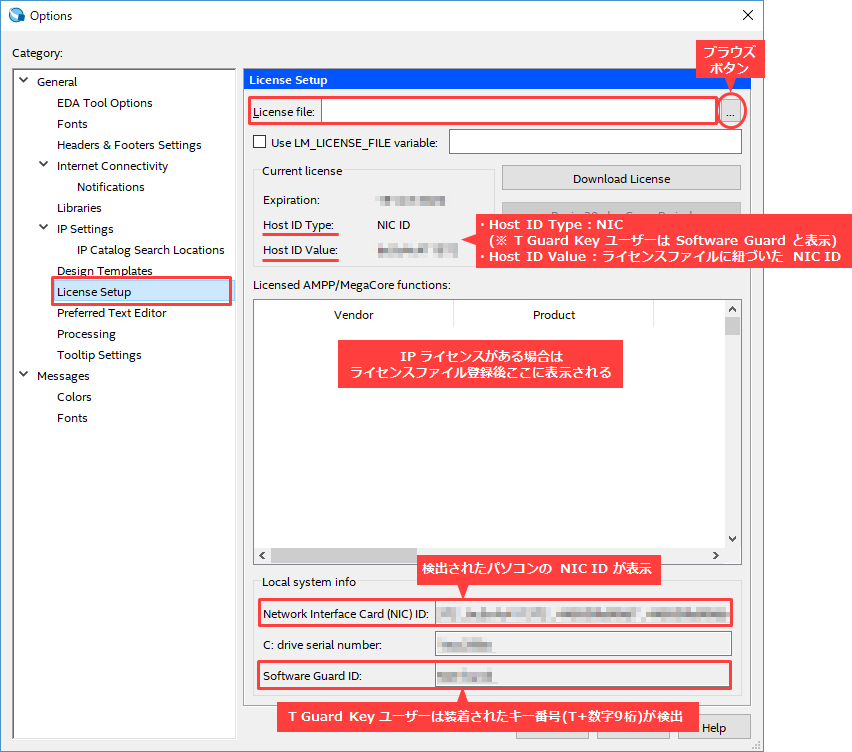
ライセンスファイルがロードされ、Current license および Licensed AMPP/MegaCore functions 情報がダイアログボックスに表示されます。
[Note]
・ 使用するライセンスファイルが、IP ライセンスのみ(Quartus® Prime ライセンスは無し)でご利用の場合、
Current license 枠内は Not found 表示になります。
・ Quartus® Prime Pro および Standard Edition を購入したユーザーが無償で使用できる IP Base Suite ライセンスのラインナップのうち、
DDR3 SDRAM High-Performance Controller supporting UniPHY などの外部メモリー・コントローラーIP は、Licensed AMPP/MegaCore functions
には表示されませんが、利用することができます。
(IP Base Suite のインテル FPGA IP ファンクションの内容は、こちら をご覧ください。)
③ ダイアログボックスを OK ボタンで閉じます。
以上で、ライセンスファイルの設定は完了です。
Quartus® Prime をご利用ください。
2b. OS の環境変数で設定する
設定する環境変数名と変数値は、以下のとおりです。
| 変数名 | LM_LICENSE_FILE |
| 変数値 | 保存したライセンスファイル(.dat)の絶対パス |
ここでは、Windows OS の場合を例にご紹介します。
① Windows のコントロール パネルから [システム] を選択します。

② [システムの詳細設定] を選択し、システムのプロパティにおいて [詳細設定] タブから [環境変数(N)] ボタンをクリックします。
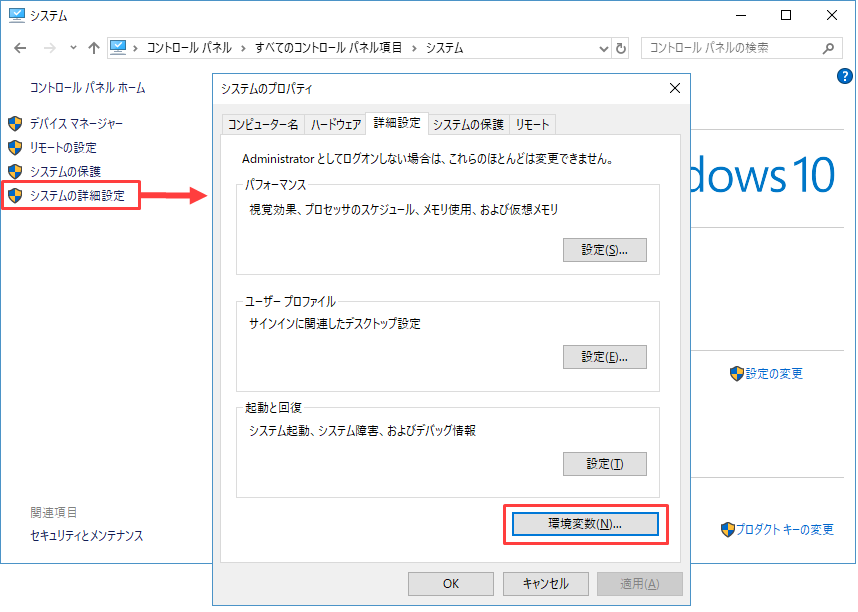
既存する環境変数に
LM_LICENSE_FILE がない ⇒ 手順 ③ へ進みます。
LM_LICENSE_FILE がある ⇒ 手順 ④ へ進みます。
③ [新規(W)] ボタンをクリックし、以下の変数を登録します。
(ユーザー環境変数とシステム環境変数のどちらに設定するかは任意です。パソコンの管理者にご相談ください。)
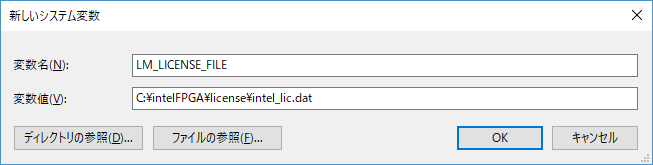
すべてのダイアログボックスを OK ボタンで閉じます。
手順 ⑤ へ進みます。
④ LM_LICENSE_FILE の行を選択し [編集(I)] ボタンをクリックします。
既に変数名 LM_LICENSE_FILE に登録されている内容に、保存したライセンスファイル(.dat)の絶対パスを変数値として
追加または変更します。
もし複数の変数値を設定する場合は、半角のセミコロン( ; ) で区切り、登録してください。
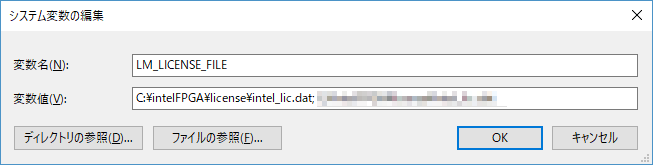
すべてのダイアログボックスを OK ボタンで閉じます。
手順 ⑤ へ進みます。
⑤ Quartus® Prime を起動し、Tools メニュー > License Setup をクリックします。
License file 欄にライセンスファイルのパスが登録されていることを確認します。
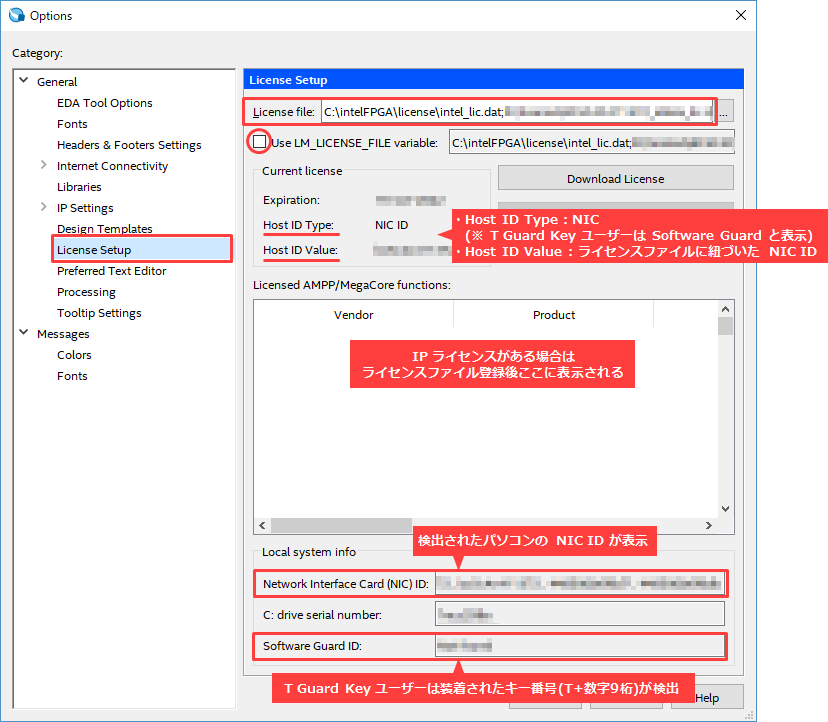
“Use LM_LICENSE_FILE variable” オプションにより、License Setup メニューと Windows の環境変数とを使い分けることが可能です。
ライセンスファイルがロードされ、Current license および Licensed AMPP/MegaCore functions 情報がダイアログボックスに表示されます。
[Note]
・ 使用するライセンスファイルが、IP ライセンスのみ(Quartus® Prime ライセンスは無し)でご利用の場合、
Current license 枠内は Not found 表示になります。
・ Quartus® Prime Pro および Standard Edition を購入したユーザーが無償で使用できる IP Base Suite ライセンスのラインナップのうち、
DDR3 SDRAM High-Performance Controller supporting UniPHY などの外部メモリー・コントローラ IP は、Licensed AMPP/MegaCore functions
には表示されませんが、利用することができます。
(IP Base Suite のインテル FPGA IP ファンクションの内容は、こちら をご覧ください。)
⑥ ダイアログボックスを OK ボタンで閉じます。
以上で、ライセンスファイルの設定は完了です。
Quartus® Prime をご利用ください。
おすすめ記事/資料はこちら
インテル® Quartus® Prime、IP および Questa* - Intel® FPGA Edition の FLOAT ライセンス設定方法
新規ライセンス購入時のライセンスを取得する方法
保守更新時のライセンスを取得する方法
発行済みライセンスファイルを再取得する方法
ライセンスに紐づいた NIC ID (Host ID) を変更する方法

